
Luận văn tốt nghiệp: Tìm hiểu ngôn ngữ VHDL. Viết chuơng trình thiết kế mạch công 8 Bit song song BCD cho 2 toán hạng
lượt xem 31
download
 Download
Vui lòng tải xuống để xem tài liệu đầy đủ
Download
Vui lòng tải xuống để xem tài liệu đầy đủ
Một ngôn ngữ đã được ứng dụng và đang được phát triển mạnh được giới thiệu ở đây: Ngôn ngữ VHDL cùng với phần mềm ứng dụng Leonardo và Max+plus II. Em tiến hành nghiên cứu các chức năng của ngôn ngữ VHDL cách sử dụng phần mềm Leonardo và Max+plus II để viết chương trình thiết kế mạch cộng 2 số BCD song song.
Bình luận(0) Đăng nhập để gửi bình luận!
Nội dung Text: Luận văn tốt nghiệp: Tìm hiểu ngôn ngữ VHDL. Viết chuơng trình thiết kế mạch công 8 Bit song song BCD cho 2 toán hạng
- TRƯờNG ĐạI HọC Kỹ THUậT THÀNH PHố Hồ CHÍ MINH KHOA CÔNG NGHệ THÔNG TIN LUÂN VĂN TÔT NGHIệP NộI DUNG Đề TÀI : TÌM HIểU NGÔN NGữ VHDL. VIếT CHUƠNG TRÌNH THIếT Kế MạCH CộNG 8 BIT SONG SONG BCD CHO 2 TOÁN HạNG GIÁO VIÊN HƯớNG DẫN : THầY NGUYễN QUốC TUấN. SINH VIÊN THựC HIệN : ĐặNG MINH TUấN Năm 1999
- LờI GIớI THIệU Máy tính có vị trí quan trọng trong cuộc sống,phép cộng (adding) là phép toán thường gặp trong các công việc hằng ngày cũng như trong các bài toán kỹ thuật, kinh tế nhằm để tính toán một cách nhanh chóng .Việc hiểu biết thông các kết cấu hệ thống máy tính là quan trọng,nghĩa là nắm vững kết cấu về mặt phần cứng, tổ chức thiết kế mạch (các mạch điện bên trong hệ thống máy). Điều này dẫn đến một yêu cầu: cần có một ngôn ngữ lập trình có hệ thống đáp ứng yêu cầu này thông qua máy tính. Hiện đã có rất nhiều phần mềm ứng dụng trên lĩnh vực này, tuy nhiên phần lớn không có tính mềm dẻo, linh hoạt, lập trình chủ động trong thiết kế. Một ngôn ngữ đã được ứng dụng và đang được phát triển mạnh được giới thiệu ở đây: Ngôn ngữ VHDL cùng với phần mềm ứng dụng Leonardo và Max+plus II. Em tiến hành nghiên cứu các chức năng của ngôn ngữ VHDL cách sử dụng phần mềm Leonardo và Max+plus II để viết chương trình thiết kế mạch cộng 2 số BCD song song Em xin trân trọng cám ơn Thầy Nguyễn Quốc Tuấn và các thầy cô trong Khoa Công Nghệ Thông Tin Trường Đại Học Kỹ Thuật đã rất tận tình hướng dẫn và giúp đỡ em trong thời gian làm luận văn .
- PHầN I CÁCH Sử DụNG PHầN MềM LEONARDO VÀ MAX+PLUS II A. CÁCH Sử DụNG LEONARDO. 1. Lời mở đầu: Exemplar logic’s Leonardo công cụ tổng hợp tối ưu và phần tích mạch logic một cách linh hoạt và có tính tác động lẫn nhau , đã phát triển để cho phép sử dụng các thiết kế công nghệ độc lập : ASIC,FPGA và CPLD. Người thiết kế có thể củng cố những thiết kế đã làm sang một thiết kế khác , bảo quản và vận dụng thứ bậc thiết kế ,sử dụng ngôn ngữ mô tả phần cứng (VHDL) để thể hiện thiết kế của chúng . Bộ sách hướng dẫn sử dụng leonardo bao gồm : Leonardo User Guide giới thiệu cách dùng Leonardo và những dòng thiết kế có sẵn của nó. Leonardo command Reference qui định chi tiết về cách sử dụng lệnh và biến. Leonardo synthesis and Technology Guide qui định chi tiết về cách tổ hợp và tối ưu và cũng qui định cho chúng ta những thông tin để cài đặt công cụ trong công nghệ . Leonardo User Guide có 8 thành phần : Phần 1 : Giới thiệu Phần 2 : Cách khởi động Leonardo ( có 4 chế độ làm việc và 2 chế độ thực thi) Phần 3 : Giới thiệu về Flow Guide giúp bạn khởi động thiết lập dòng thiết kế. Phần 4 : Giao diện đồ hoạ (GUI) của Leonardo Phần 5 : Vài điểm đặc biệt trong giao diện dòng lệnh ( command line) Phần 6 : Vắn tắt những lệnh trong Leonardo, các bước cần thiết kế để xây dựng dòng thiết kế . Phần 7 : Mô tả cách mà Leonardo lưu trữ dữu liệu thiết kế. Phần 8 : Mô tả cách xem qua thứ bậc của thiết kế . Leonardo là một môi trường thiết kế có tính thứ bậc ảng hưởng lẫn nhau bao gồm các tối ưu ràng buộc . Leonardo bảo quản thứ bậc và cho phép chuyển đổi qua lại hoặc tạo ra các thứ cấp thứ bậc để tối ưu kết qủa , ta phải chi tiết hoá cho thông tin cho mỗi cấp thứ bậc . Leonardo có thể chạy được ở chế độ INTERACTIVE hoặc công cụ BUTTON. Khi chạy chế độ INTERACTIVE chúng ta thực hiện : - Xem qua thứ bậc - Điều khiển ảnh hưởng dòng thiết kế. - Xem những thông báo về area và riêng ở bất kỳ cấp nào . - Lập ràng buộc và tối ưu ở mọi cấp - Xem mạch và đường dẫn . 2. Khởi động leonardo: Hai chế hoạt động : a.Interactive : 2 giao diện. - Giao diện trực tiếp - Giao diện dòng lệnh . *Batch (Bó): - Script mode. - Galileo compatibility mode
- Tất cả những lệnh những lệnh có thể chạy từ Gui,dòng lệnh ở cữa sổ chính hoặc từ hộp thoại (Dialogue).Hơn nữ nó có thể chạy qua lại từ Gui và dòng lệnh hoặc từ bằng bó (batch) dùng Script file. * Chế độ Interactive: -Graphical user interface : Gõ vào leonardo -Gõ Leonardo – help để xem dòng lệnh : +Nếu trong nền Unix hoặc dos gõ :leonardo +Nếu trong nền window gõ Star Leonardo - Dòng lệnh (Command line Interface) : Gõ Elsyn Từ màn hình giao diệb trong Unix và Dos Shell chúng ta gõ lệnh : Elsyn -Gõ lệnh Elsyn – Help để xem option dòng lệnh (lệnh mà không chạy được ở nền Unix nhưng chạy được trong nền Windows , chúng ta gõ Star elsyn ). Leonardo tạo ra một shell TCL qui định từ dấu nhắc , chúng ta có thể nghiên cứu trạng thái thiết kế trạng thái chuyển đổi như đã mong muốn và chạy lại chi tiết của thiết kế với cách dùng thiết lập khác để xem những kết quả khác có thể thu được. b. BATCH: Script mode (user-defined flow): Gõ : Elsyn - File [script-filr] Leonardo sẽ chạy Tcl Script – file và thoát . Kịch bản (Script) sủ dụng bất kỳ lệnh đã được định nghĩa đầy đủ trong Leonardo và không cố định như với Galileo Compatibility.Tất cả các lệnh Tcl và lệnh có thể tìm thấy trong đường dẩn . Dưới đây là ví dụ về File Script: Load – Library X14 Read my_file.vhd Optimize - targertX14-eff quick Write my_ file.xnf Galileo compatibility mode: Chạy mode Galileo Compatibility ở Leonardo trong môi trường Unix hoặc Dos shell ta gõ lệnh : Elsyn Input_file Output_file argurments Leonardo sau đó thực thi Tcl Galileo.scr $ EXAMPLAR/data/galileo.scr Mô tả này làm theo thái độ dòng lệnh cuả galileo gc Ví dụ : elsyn my_file.vhd my_file.xnf –target X14 –effort quick Lệnh tối ưu thiết kế VHDL trong file .vhd cho công nghệ Xinlinx 4000, với tối ưu nhanh , và ghi kết quả ra mảng my_file.xnf. 3.Flow guide: Là công cụ giúp chúng ta có thể biết dòng lệnh trong thiết kế trong Leonardo. Ta có thể dùng chế dộ default hoặc do trình cài đặt (customize), cả hai hướng này đòi hỏi ở mỗi bước phải tuần tự và quy định nhũng thông tin để chạy mỗi lệnh . Mỗi bước mỗi hộp thoại (Dialog Box) chúng ta phải chỉ rõ lệnh chọn .Bản thân lệnh đã được thể hiện ở cữa sổ chính Leonardo , nơi mà output từ lệnh cũng được hiển thị . Chúng ta có thể học hai cách dùng : Dialog Box và dòng lệnh . * Running the Flow guide :
- Để sử dụng flowGuide , Click tuần tự trên mỗi Button để hiển thị hộp thoại cũa mỗi lệnh. Khi hộp thoại đã được chọn,1 mô tả vắn tắt của hộp và cách sử dụng của nó được hiển thị trong Flowguide . Để chạy mỗi lệnh ta đưa vào những thông tin yêu cầu và chọn button của hộp thoại . Lệnh và output của nó sẽ được hiện thị trên cữa sổ chính một cách chính xác như chúng ta gõ vào đó . Khi hoàn thành mỗi lệnh thì nhắp button kế tiếp theo một trình tự . * Customize flowguide : Hộp thoại này cho phép chúng ta chọn bất kỳ item nào cho thiết kế .Để dể hiểu hơn về mỗi item ảnh hưởng ra sau ta dời currsor qua item đó để hiện một bảng help hình cầu với thông tin về Flowguide sẽ được bổ sung nếu item đó được chọn . Sau khi được chọn tất cả item mong muốn , nhấn button Run flowguide để hiện Flow Guide của mình . Nếu không có item nào thay đổi chúng ta sẽ thấy flowguide default.Để lưu Flow guide của mình chọn Save Setting Now từ Menu Option (hoặc chọn Save Setting On Exit). Lần sau Flow guide sẽ là Default. Chúng ta có thể bật tắt Customize Flow Guide từ Change Preferrence . 4.Cách dùng Gui: * Cửa sổ chính Leonardo: Cho chúng ta xữ lý dòng lệnh leonardo và lệnh Tcl khác ,cũng như vài lệnh của hệ thống như cd,pwd… và lệnh khác có thể tìm thấy trong đường dẫn . + Dùng phím mũi tên để dùng chạy những lệnh trước đó . + Gõ và lệnh :( sử dụng được Cut và Copy,Paste) +^w:xoá từ trước đó ,^a về đầu dòng . +Tất cả lệnh xây dựng c ách dùng hợp lệnh được hiện thị như là input,nếu chúng ta đã gõ chúng ( và cũng cài sẳn trong tập lệnh mà chúng ta có thể cuốn qua bằng bàn phím mũi tên). * File menu: Danh sách các option trong file menu như sau: +Edit file : màn hình soạn thảo Leonardo + Run Script : nguồn kịch bản Tcl (lệnh Tcl Source filename-filename được chúng ta chọn) . +Save stranscript:lưu Transcript (toàn bộ văn bản được hiện thị trong cữa sổ chính Leonardo bao gồm input và output ) - Lệnh này được dùng ở bất kỳ thời điểm nào và phải chỉ rõ tên file mà chúng ta muốn lưu . Có hạn chế tối đa số dòng được hiện thị trong transcript (default=1000 dòng) +Clear transcript : Xoá tất cả dòng lệnh trong transcript +Exit : thoát khỏi leonardo * Command menu : Mỗi item trong :I/O,Optimize,report và Hierachy hiển thị ra hộp đối thoại cho phép chúng ta thiết lập các thông số của lệnh và chạy lệnh nó .Lệnh mà được xây dựng trong hộp thoại được thể hiện trong dòng lệnh kèm theo bất kỳ output từ lệnh đó . + I/O command menu: Load library :nạp thư viện công nghệ (Actel,Flex,..) Read :đọc các file nguồn (VHDL,verilog,…) Load modgen :nạp khối phát sinh Modgen Write :ghi file đích +Optimize command menu: +Report command menu: +Hierachy command menu: +Tool menu: Tất cả các option trong tool menu như sau:
- Flowguide : hiển thị Flowguide hoặc customize flowguide Design Browser: Hiển thị Design Browser: Hiện thị mạch Schematic viewer: hiện thị mạch. Constraint editor: hiện trình soạn thảo ràng buộc cho phép chúng ta có thể lập các thuộc tính (ràng buộc) trên bất kỳ đối tượng nào trong thiết kế . Convenience Procedures: hiện thị hộp thoại Convenience Procedures cho phép truy xuất 1 vài thủ tục Tcl-nơi đã qui định để tạo ra những công việc dễ dàng thực hiện . +Option menu : Các mô tả của Option Menu như sau: Change Preferrences: Cho phép chúng ta cài cách dùng GUI Baloon Help :Nếu được chọn bảng help hình tròn ,được hiển thị bát cứ lúc nào tại vị trí curror. Toolbar :hiện toolbar tổng quát nhất .Có thể thay đổi vị trí cũ toolbar trong “option Change references” Chú ý phải lưu cách thiết lập đó nếu chúng ta muốn cách định vị này cho lần khởi động leonardo sau . Save setting on exit: tất cả các thiết lập khi thoát khỏi Leonardo được lưu lại trong lần sau. Save setting now: lưu các thiết lập hiện thời với filr cấu hình leonardo.ini +Help menu: Cho phép chúng ta hiện thị các thông báo help cho tất cả : - Lệnh :(tương đương gõ help command) - Biến :(tương đương gõ help-variables) * Customizing the gui : + Change Preferences Chức năng của các option trong hộp thoại như sau: - Show about box at starup : hiện thị about box mỗilần khởi động gui - Ask to save transcript Before delete : nhắc nhở bạn lưu các transcript khi số dòng vượt quá số dòng qui định tối đa trước khi tự động xoá Show customize flow Guide screeen before flow guide:hiện hộp đối thoại flowguide khi bạn chọn button flow guide cữa sổ chính . Toolbar Position:vi trí ngầm định cho các toolbar -Theo chiều dọc nếu chọn left hoặc right. - Theo chiều ngang nếu chọn top hoặc button. Chú ý :Nếu toolbar đã được hiện thị khi item đã bị thay đổi .Max lines : Chỉ rõ dòng quy định tối đa được hiển thị ở cửa sổ chính trước khi xoá transcript . Default =1000. Khi vượt quá giới hạn này, bạn được nhắc để lưu lại transcript trước khi bị xoá 10% cuối cùng của dòng vượt quá, bạn vẫn có thể thấy được ở output gần nhất . .Editor :sử dụng khi chúng ta chọn “edit file” từ file menu trong màn hình cữasổ chính . Window color :Cho biết màu nền cửa sổ, có thể đưa vào bất kỳ giá trị trong mỗi văn bản hoặc ở dạng thập lục phân . Cũng có thể cho giá trị từ Button Listbox, nếu click đúng bất kỳ Item nào trong lúc “Set Color Type “, màn nền của Listbox sẽ thay đổi , vì thế chúng ta có thể thấy được màu nào thích hợp. .Input Textcolor : Cho biết màu của văn bản trên cửa sổ .Prompt color : Cho biết màu của thông báo lổi .Lập “set color type”=error
- .Set color type : cho biết giá trị màu để thay đổi khi chúng ta chọn một sự lựa chọn trong listbox và không làm thay đổi màu nền hoặc màu văn bản. *Bổ sung file khởi động : Khi chọn Option save setting now (hoặc khi chúng ta thoát khỏi Gui với Option Save Setting On Exit tất cả các hiện thời được lưu vào File Leonardo.ini trong thư mục khởi động .Chúng ta có thể cài đặt file cục bộ này bằng cách thêm vào bất kỳ lệnh Tcl nào chúng ta cần .Một ví dụ chung sẽ được thêm vào hộp thoại thư viện Load Library. File toàn cục $EXAMPLAR/data/leonardo.ini luôn luôn ở gốc khi khởi động . Nếu ngẩu nhiên xảy ra một tk/tcl mã nguồn đã được định vị trong thư mục $EXAMPLAR/data/leonardo.ini và cũng đã được bổ sung . * Thêm vào một thư viện : Dùng hộp thoại load library.Hãy soạn thảo file leonardo.ini trong thư mục khởi động (chọn option /save setting now nếu nó không hiện diện truớc đó ) và thêm vào 1 dòng lệnh dưới đây vào phần trên: Append glbvar_priv(techlist) “mem nam “ library_name_modgen_library_nam “lib cype:11 11”. 5.Giao diện dòng lệnh : Phần này mô tả về giao diện dòng lệnh , nó cho phép : *Thực hiện các bước độc lập của quá trình tổng hợp . *Đọc các thiết kế vào trong cơ sở dử liệu leonardo . *Viết đủ các thiết kế . *Nạp các công nghệ và các công nghệ tạo ra mo dun. *Tối ưu hoá các thiết kế trong cơ sở dử liệu cho công nghệ đặt biệt. *Tạo area và các báo cáo định thời. Các lệnh được nhập vào ở dấu nhắc khi ở chế độ tương tác hoặc có thể được lưu trong file và sau cùng được dùng như 1 kịch bản . Chú thích : Tất cả các lệnh có thể được nhập vào từ cữa sổ chính leonardo GUI cũng giống như dòng lệnh elsyn(non GUI) và kịch bản Tcl. Lệnh help: Có thể hiện thị thông tin về các dòng lệnh bằng cách dùng lệnh help .Lệnh help dùng biểu thức hợp lệ (tên có có hoặc không có ký tự liên kết) và in cách sử dụng cho các lệnh mà sắp xếp biểu thức hợp lệ. Ví dụ :help pre* sẽ hiện thị thông tin về tất cả các lệnh mà bắt đầu với chuỗi pre Bổ sung lựa chọn và lệnh tự động : Giao diện dòng lệng của leonardo có sự bổ sung lệnh tự động :Ta không ohải gõ đầy đũ lệnh khi mà nghĩa có nó không bị cấm . Các lệnh Leonardo thường có nhiều tuỳ chọn , lựa chọn thực hiện sự bổ sung tự động bạn không cần nhập vào đầy đủ . Nặc danh (Aliasing) Leonardo đưa ra lệnh Alias cho phép các chúng ta có thể xác định tên riêng cho các chuỗi lệnh được dùng chung . Alias Lp List Design - Port Biến
- Leonardo hổ trợ ngôn ngữ Tcl. Do đó phép gán biến và sự xác định phù hợp vói cú pháp Tcl (set cho thiết lập biến và $ var_name để định vị trí 1 biến) Có 1 tập hợp những biến có liên kết trực tiếp đến máy tổng hợp leonardo. Những biến này có ảnh hưỡng đến cách vận hành của lệnh tổng hợp. Danh sách biến leonardo hiện thị đầy đủ khi dùng lệnh Help_Variables (Help –V là đầy đủ ) Cài đặt giao diện dòng lệnh : Leonardo nạp kịch bản dưới đây khi khởi động : $EXEMPLAR/data/leonardo.ini Có thể cài đặt giao diện dòng lệnh bằng cách điều chỉnh file exemplar.ini. Thông thường dùng những alias và các thủ tục Tcl như View_Schematic và Push_Design đã được xác định trong file này có thể thêm vào định nghĩa cuả mình trong file này. Nếu đã có file Examplar.ini trong thư mục cục bộ Leonardo nạp file thay vì trong lúc khởi động là $EXAMPLAR/data/leonardo.ini. 6.Các dòng dữ kiệu : Phần này mô tả một số lệnh cho phép xây dựng các dòng thiết kế .Nếu sử dụng GUI có thể xem Flowguide một công cụ học từng bước xuyên suốt dòng tổng hợp . Để có thể chi tiết được cách sử dụng một lệnh đánh vào Help command name hoặc tham khảo sổ tay Leonardo command reference. Các kỹ thuật Loading : Bắt đầu bất kỳ dòng thiết kế nào , nạp các thư viện công nghệ mà ta cần thiết nạp cho công nghệ đích để tổng hợp ,và công nghệ nguồn với một dảy (netlist) định rõ công nghệ .Ta dùng lệnh load_library để nạp công nghệ , ví dụ : Load_library act3 Lệnh này nạp vào công nghệ Actel Act3 vào trong cơ sở dữ liệu leonardo. Một danh sách đầy đủ các công nghệ được cung cấp bởi Exemplar được liệt kê trong hộp thoại nạp thư viện cuả leonardo GUI. Các tập tin công nghệ được định vị trong $exemplar/lib.Có thẻ thu được cac thư viện công nghệ bổ sung từ những nhà bán hàng cung cấp hoặc các phòng thí nghiệm hopặc nhóm sưu tầm thứ 3. Chuyển đổi exemplar nếu cần 1 thư viện công nghệ cần thiết mà không thoát khỏi cd. Việc thể hiện thiết kế : Kế tiếp đọc các tập tin thiết kế , nếu thiết kế là một tập tin đơn giản dùng lệnh read để đọc nó .Lệnh read có thể đọc những tập tin được định dạng VHDL, verilog ,edif và xnf .Nếu dùng các tập tin VHDL hoặc verilog và có thiết kế được lưu trong nhiều tập tin hoặc dùng các tập tin VHDL mà chỉ bao gồm các gói VHDL cần thiết đối với thiết kế thì tốt hơn nên dùng lệnh analyze đọc tập tin VHDL và verilog và jưu trữ nó trong cấu trúc dữ liệu trung gian lệnh analyze không tạo thiết kế ở thời điểm này . Chúng ta có thể phân tích các gói VHDL vẫn không chứa đựng một thiết kế hoặc thông số thực thể VHDL hoặc khối verilog . Các lệnh phổ dụng : Chúng ta có thể thực thi các lệnh sau khi đọc thiết kế , trước hoặc sau sự tối ưu : * Write : ghi thiết kế đến các tập tin ,nếu ghi ra VHDL hoặc verilog trước khi tối ưu đạc tả công nghệ RTL style VHDL hoặc Verilog sẽ đươc ghi bao gồnm các phát biểu dòng dữ liệu ở mức thấp. * Report _area -all : lệnh này cho phép chúng ta tìm thấy nhiều thông tin về kích thước và sự phức tạp thiết kế trước sự tối ưu . Nó đếm tất cả các Cell của nút lá đặc tả công nghệ cung cấp số lượng các cổng AND, OR, DFF, MUX và các toán tử * Group/ungroup/unfold : Lệnh này thao tác phân cấp thiết kế. * View_schematic
- Lệnh này là đẻ xem sơ đồ Netscope và thể hiện thiết kế mức cao .Nó nạp tự động thư viện ký hiệu các cell trong thiết kế . Nếu chúng ta muốn đưa về mức gốc , dùng lệnh sau: (ungroup –all –hierachy} Để lưu một thiết kế đến 1 tập tin ghi nó ra 1 file edif.Có thể khôi phục thiết kế sau đó bằng cách đọc file edif. Nếu muốn khôi phục một thiết kế trong một phần mới ,bảo đảm thư viện công nghệ đã được nạp đối với thiết kế được ánh xạ trước khi khôi phục thiết kế từ file edif . Leonardo để lưu trử những thông tin không ẩn .Thông tin trong file edif đầy đủ để cài đặt lại thiết kế . Sự tối ưu độc lập công nghệ nói chung chúng ta có thể thực thi một vài pre- optimization trên thiết kế trước khi nhắm vào bất kỳ công nghệ nào dùng lệnh pre-optimization. Lệnh pre – optimize-common-logic –unsigned.logic – extract thực thi sự lan truyền không đổi ,loại bỏ các biểu thức phụ chung ,loại bỏ các mạch logic không dùng và lấy counter/recorder ram.Lệnh này thực thi sự tối ưu độc lập công nghệ trên tất cả các mức phân cấp trong thiết kế . Nó không thay đổi sự phân cấp .Nó cũng không lan truyền xuyên suất sự phân cấp được định vị hoặc di chuyễn mạch logic các mức phân cấp . Sự tạo khối : Chúng ta có thể thực hiện tất cả các tác vụ cuả các toán tử , với các cổng ở mức thấp bằng bởi cách dùng lệnh Resolve_modgen.Nếu muốn dùng các bộ tạo khối đặc tả công nghệ để thực hiện trong các toán tử , thực thi lệnh load một kênh đầu tiên. Sự tối ưu đặc tả công nghệ : Dùng lệnh optimize sẽ ánh xạcác mạch logic đến các cell công nghệ đích hoặc các bảng tra cứu và bổ sung bộ đệm I/O đến thiết kế mức đỉnh lệnh này không thay đổi ranh giới phân cấp nhưng nó sẽ thực thi tối ưu trên mức của mỗi Phân cấp với các tuỳ chọn effort=quick cho kết quả nhanh nhất và các tối ưu các khu vực nhỏ . Ngoài ra còn các điều kiện: Xác lập các ràng buộc : Sự tối ưu thời gian: Sự chuẩn bị cho soạn thảo: Các công nghệ LUT:Xilinx 7. The design database: Gồm các mục sau: 7.1-Thiết kế mô hình thông tin data: 7.2-Truy xuất data thiết kế : 8.Sử dụng xem nhanh thiết kế : Library windows: Hierachy windows: Thể hiện dòng đối tượng được lựa chọn và thiết kế hiện tại : Các nút cuối màn hình(bottom row of button): 8.1-Việc lựa chọn các đối tượng : 8.2-Xác lập các đối tượng hiện tại : 8.3-Sự thao tác các đối tượng thể hiện: 8.4-Bổ sung 1 view đến cữa sổ hierachy: 8.5-Tháo bỏ 1 view cữa sổ hierachy: 8.6-Cập nhật design browser : 8.7-Thông tin trong cột cửa sổ hierachy:
- Cữa sổ hierachy thể hiện 2 cột : Cột 1: thể hiện sự mô tả graphic/text của các đối tượng thiết kế . Cột 2: các thông tin bổ sung về 2 loại đối tượng : các instance và port. B.CÁCH SỬ DỤNG MAX+PLUS II * TổNG QUÁT: Trong qúa trình thiết kế và tổng hợp mạch một yêu cầu đặt ra cuối cùng là kiểm tra được mạch đã thiết kế có kết qủa đúng theo yêu cầu . Trong các phầm mềm về tổng hợp và kiểm tra mạch có phần mềm Max+plusII là một trong những phần mềm rất mạnh về tổng hợp và kiểm tra mạch . Sau đây tôi trình bày cách sử dụng về phần mềm này : 1. Khởi động phần mềm Max+plusII : Sau khi phần mềm Max+plus II đã được cài đặt ta tiến hành khởi động như sau : Bước 1 : Bấm vào biểu tượng MAX2WIN Sau khi bấm vào biểu tượng để khởi động màn hình Max+PlusII hiện ra như sau: Trình bày của màn hình Max+ Plus2 gồm các thành phần sau: -Dòng 1 :Thanh Toolbar dùng hiện thị thư mục và tập tin hiện hành . -Dòng 2 : Gồm 5 mục chính : + Maxplus2 + File + Assign + Option + Help - Dòng 3 : các biểu tượng sử dụng trực tiếp các ứng dụng của Max+plus2 - Dòng 4 :Khu vực trình bày các loại text. Bước 2 : Các thành chính trong các mục dòng 2 như sau :
- a-Mục Max+plusII : Maxplus2 đưa ra nhiều giúp đỡ. Hệ thống bao gồm 11 nhóm ứng dụng tổng hợp dùng để thiết kế đến thực thi chương trình. Có 11 phần : 1. Hierarchy Display : trình bày các phân cấp sau khi thiết kế và dịch. 2. Graphic editor :cho chế độ vẽ mạch thiết kế và test mạch theo dạng cấu trúc 3. Symbol Editor: đưa ra một thực thể entity sau khi đã dịch chương trình. 4. Text Editor :vào soạn thảo chương trình 5. Waveform Editor:soạn thảo và test mạch của chương trình 6. Floorplan Editor:soạn thảo và thiết kế theo dạng Floorplan 7. Compiler: dịch chương trình 8. Simulation:thực hiện mô phỏng 9. Timing Analyzer: phân tích thời gian của chip 10. Programmer: xác định của thiết bị phần cứng 11. Message processor:màn hình thông báo và ánh xạ đến các lỗi khi dịch .
- B - Mục file : Mục file gồm có 6 thành phần : 1-Project:xác định chương trình cần dịch và ghi … 2-New: mở một file mới của các chế độ :text,graphic,symbol,waveform editor 3-Open: mở các file text,graphic,symbol,waveform editor 4-Delete file:xóa các file 5-Hierachy Project Top:chuyển về chương trình nguồn đã đựơc lựa chọn dịch 6-Exit Max+plusII:thoát khỏi max+plus2 c-Mục Assign:gồm các thành phần : d-Mục Option:gồm các thành phần : e-Mục Help: dùng trợ giúp trong phần mềm .
- 2. Thực hiện soạn thảo và dịch một chương trình : Để thực hiện soạn thảo và dịch 1 chương trình ta thực hiện theo trình tự sau: Để soạn thảo một chương trình tổng hợp phần cứng : Vào File \New\Text editor file Khi này màn hình soạn thảo xuất hiện ,việc soạn thảo trong môi trường này giống như trình soạn thảo Winword. Sau khi soạn thảo xong ghi tập tin và đặt tên tập tin có phần mở rộng là .vhd . Để dịch một chương trình đã được soạn thảo ta theo các bước sau: Xác định tập tin hiện tại cần dịch bằng cách thưc hiện : Chọn File\Project\ set project to current file . Sau khi đã chọn xong theo yêu cầu trên ta tiến hành dịch: -Chọn mục MAX+plus \ COMPILER khi này cửa sổ của COMPILER sẽ xuất hiện như hình sau: Màn hình Compiler hiển thị nhiều mục khác nhau ,đó là những bộ phận của những quá trình dịch và tổng hợp mạch . Chọn nút Start để bắt đầu quá trình dịch. Trong qúa trình dịch các mục duyệt qua, nếu thành công thì các mục sẽ được duyệt hết và hiện thị một thông báo về các thông tin trong quá trình dịch . Màn hình sau sẽ thông báo khi quá trình dịch thành công : 3. Thực hiện kiểm tra kết qủa sau khi đã tổng hợp mạch : Sau khi dịch xong chương trình tổng hợp mạch ta tiến hành kiểm tra kết quả của mạch được tổng hợp .Việc kiểm tra được tiến hành như sau: a .Soạn thảo một tập tin file waveform editor file : Chọn File\New \Waveform editor file. Khi này màn hình soạn Waveform editor file xuất hiện như sau:
- Để đưa các thành phần cần kiểm tra của mạch ta thực hiện chọn : Chọn mục Node \enter Nodes from SNF khi đó màn hình của các thành phần mạch sẽ xuất hiện như sau : Ta tiến hành chọn nút List và đưa các biến của Node sang màn hình Waveform sau đó chọn nút OK. Màn hình Waveform sau khi được chọn các biến có dạng như sau : Sau khi đã chọn xong các biến trong màn hình Waveform Editor ta lưu (ghi ) tên tập tin này với phần mở rộng . scf .
- b .Tiến hành mô phỏng kết qủa trên màn hình Waveform Editor. Chúng ta có được tập tin waveform đã được nhập ở trên, chúng ta có thể mô phỏng bảng thiết kế và xác định nó làm việc đúng hay sai. Mở bảng mô phỏng bằng cách chọn Max+plus II \ Simulator bạn sẽ nhìn thấy cửa sổ bảng mô phỏng được mở như hình dưới đây: Chọn Start để bắt đầu thực hiện mô phỏng. Bảng mô phỏng sẽ hoàn thành. Và đưa ra kết qủa trong bảng waveform editor. Kết quả đúng hay không phụ thuộc vào chương trình của người thiết kế tổng hợp mạch. Tất cả các bước trên có thể được thực hiện được nhiều lần cho đến khi nào đám ứng đúng yêu cầu của người thiết kế và tổng hợp mạch . PHầN II
- NGÔN NGữ VHDL Chương 1 : PHẦN GIỚI THIỆU 1.1 VHDL LÀ GÌ ?: VHDL là chữ đầu của ngôn ngữ mô tả phần cứng VHSIC (VHSIC là chử đầu của Very High Speed Integrated Circuits) . Đó là ngôn ngữ mô tả phần cứng có thể sử dụng mẫu hệ thống digital ở nhiều mức ý tưởng từ thuật toán đến cổng logic . Sự phức tạp của hệ thống digital là kiểu có thể biến đổi từ cổng đơn giản đến hệ thống điện tử phức tạp. Hệ thống digital có thể mô tả 1 cách thứ tự , cần phải có kiểu rõ ràng trong các mô tả giống nhau . Do đó ngôn ngữ có cấu trúc cho phép biểu diễn hành vi đồng thời hoặc tuần tự của hệ thống digital với sự điều chỉnh bên ngoài . Nó xem hệ thống như là kết nối chung quanh các thành phần .Kiểm tra các dạng sóng có thể sử dụng các cấu trúc giống nhau . Ngôn ngữ không chỉ định nghĩa cú pháp mà còn định nghĩa mô phỏng cho mỗi cấu trúc ngôn ngữ . Do đó các kiểu đã viết trong ngôn ngữ có thể sử dụng thẩm tra việc mô phỏng VHDL . Đó là kiểu viết rõ ràng và dài dòng . Nó thừa kế nét đặc trưng ngôn ngữ tuần tự , từ ngôn ngữ lập trình Ada . Mô tả đầy đủ phải có khả năng mô tả nhiều chip phức tạp tới hệ thống điện tử đầy đủ . 1.2 CÁC CHỨC NĂNG : Sau đây là các chức năng chủ yếu mà ngôn ngữ cung cấp đi đôi với những điểm đặc trưng từ các ngôn ngữ mô tả phần cứng khác nhau . + Ngôn ngữ có thể xem như là nơi trao đổi trung gian giữa các Vendor chip và người sử dụng công cụ CAD . Các Vendor chip khác nhau có thể mô tả VHDL với các thành phần thiết kế hệ thống . Người sử dụng cung cấp CAD có thể sử dụng nó để nắm bắt các hành vi của thiết kế tại mức cao của sự trừu tượng quá trình mô phỏng . + Ngôn ngữ có thể sử dụng truyền tin trung gian giữa các công cụ CAD và các CAE khác nhau . Ví dụ , lược đồ của chương trình có thể sử dụng bộ mô tả thiết kế VHDL , có thể sử dụng chúng như là input cho quá trình mô phỏng . + Ngôn ngữ hổ trợ cho Hierarchy , 1 hệ thống digital có thể hiểu như là tập hợp các thành phần kết nối chung quanh , mỗi 1 thành phần vào có thể hiểu như tập hợp của các thành phần con kết nối chung quanh . + Ngôn ngữ hổ trợ phương pháp thiết kế linh động từ trên xuống , từ dưới lên hoặc hỗn hợp . + Ngôn ngữ không là kỷ thuật đặc trưng , nhưng nó có khả năng hổ trợ các kỷ thuật đặc biệt đó . Nó có thể hổ trợ cho các kỷ thuật phần cứng khác nhau , ví dụ có thể định nghĩa các kiểu logic mới và các thành phần mới , bạn có thể xác định rỏ các tính chất của kỷ thuật đặc trưng ,bởi vì nó là kỷ thuật độc lập. Các kiểu giống nhau có thể tổng hợp đưa vào các thư viện khác nhau. + Nó hổ trợ cho cả hai kiểu thời gian đồng bộ và không đồng bộ . + Các kỷ thuật digital khác nhau ,như là các mô tả trạng thái kết thúc , các mô tả tính toán , và các phương trình boolean , có thể là kiểu sử dụng ngôn ngữ .
- + Ngôn ngữ có thể dủng 1 cách công khai , có thể đọc được bởi người , bởi máy móc và trên tất cả là nó không có người sở hữu . + Nó là chuẩn IEEE và ANSI , do đó các kiểu mô tả sử dụng cho ngôn ngữ này được linh động . Cần quan tâm nhiều hơn trong việc bảo trì chuẩn đã thu được và từ từ có thể hình thành chuẩn thứ hai . + Ngôn ngữ hổ trợ cho 3 loại mô tả cơ bản khác nhau : cấu trúc , dòng dữ liệu và hành vi . Một thiết kế có thể được biểu diễn trong mỗi sự kết hợp của các loại mô tả trên. + Nó hổ trợ các mức ý tưởng rộng , từ ý tưởng mô tả hành vi tới mô tả chính xác các mức cổng . + Tùy các thiết kế có thể có kiểu sử dụng ngôn ngữ và chúng không bị hạn chế bởi kích thước của thiết kế . + Ngôn ngữ có nhiều phần tử tạo thành kiểu thiết kế theo phạm vi , ví dụ các component , các function , các procedure và các package . + Kiểm tra các cách viết sử dụng ngôn ngữ giống nhau tới việc kiểm tra các kiểu VHDL khác . + Generic và attribute được dùng trong mô tả các thiết kế theo tham số . + Một kiểu không cần mô tả hàm thiết kế nhưng có thể chứa các thông tin xung quanh bản thiết kế trong phạm vi sử dụng định nghĩa attribute , cũng như tổng hợp diện tích và vận tốc . + Một ngôn ngữ có thể sử dụng mô tả thư viện các thành phần từ các vendor khác nhau . Từ các công cụ đó sẽ không khó khăn trong việc hiểu các kiểu VHDL trong việc đọc các kiểu từ những trạng thái khác nhau của vendor từ ngôn ngữ chuẩn . + Các kiểu viết trong ngôn ngữ này có thể kiểm tra bằng việc mô phỏng từ các ngữ nghĩa mô phỏng đã định nghĩa chính xác cho mỗi cấu trúc của ngôn ngữ . + Các kiểu hành vi thích ứng với loại mô tả tổng hợp , là khả năng tổng hợp các mô tả cổng logic . + Khả năng định nghĩa các kiểu dữ liệu mới cung cấp khả năng mô tả và mô phỏng kỷ thuật thiết kế mới ở mức cao của ý tưởng trong việc thực thi các chi tiết. 1.3-Ý TƯỞNG PHẦN CỨNG : VHDL sử dụng mô tả 1 kiểu của thiết bị phần cứng digital . Kiểu này chỉ rỏ cách nhìn bên ngoài của thiết bị và 1 hoặc nhiều cách nhìn bên trong . Cách nhìn bên trong của thiết bị chỉ rỏ theo hàm hay cấu trúc , trong khi cách nhìn bên ngoài chỉ rỏ các giao tiếp của thiết bị qua sự kết nối với các kiểu khác trong môi trường xung quanh . Hình 1.1 cho xem thiết bị phần cứng và kiểu phần mềm tương ứng . Từ thiết bị tới thiết bị ánh xạ toàn phần 1-nhiều . Đúng vậy , 1 thiết bị phần cứng có thể có nhiều kiểu , ví dụ 1 kiểu thiết bị ở mức cao của ý tưởng có thể không các xung clock ở đầu vào , từ
- đó xung clock không sử dụng trong việc mô tả . Ngoài ra data truyền ở giao tiếp bề mặt có thể xem như bị giới hạn , giá trị integer thay thế cho trị logic . Trong VHDL , mỗi kiểu thiết bị được xem như sự mô tả riêng biệt của 1 thiết bị duy nhất , gọi là entity . Hình 1.2 xem quan cảnh VHDL của 1 thiết bị phần cứng có các kiểu đa thiết bị , với mỗi một kiểu thiết bị mô tả 1 thực thể . Ngay cả thực thể 1 qua N mô tả N thực thể từ VHDL , trong thực tế chúng được mô tả thiết bị phần cứng như nhau . Thực thể là ý tưởng phần cứng của thiết bị phần cứng thực tế . Mỗi một thực thể được mô tả sử dụng 1 kiểu , bao gồm 1 quang cảnh bên ngoài và 1 hoặc nhiều cách nhìn bên trong tại 1 thời điểm , 1 thiết bị phần cứng có thể mô tả bằng 1 hoặc nhiều thực thể . Chương 2 : DIỄN GIẢI THUYẾT TRÌNH Chương này giới thiệu ngôn ngữ ,đặc điểm ngôn ngữ chủ yếu được mô tả trong chương này ,ở đây bạn có thể viết những mẫu VHDL đơn giản 2.1 THUẬT NGỮ CƠ BẢN: VHDL là ngôn ngữ mô tả phần cứng ,có thể sử dụng cho mẫu hệ thống tín hiệu số .Hệ thống tín hiệu số có thể đơn giản là cổng logic hoặc phức tạp là hệ thống điện tử tổng hợp . Một ý tưởng của hệ thống tín hiệu này gọi là một thực thể trong chủ đề này . Một thực thể X , khi sử dụng trong thực thể khác làY thì nó là một thành phần cho thực thể Y . Do đó ,một thành phần ngoài thực thể còn lệ thuộc vào thực thể nào. Đối với mô tả một thực thể , VHDL cung cấp 5 kiểu khác nhau của thiết kế gốc , gọi là design units .Bao gồm: 1. Entity declaration. 2. Architecture body. 3. Configuration declaration. 4. Package declaration. 5. Package body.
- Một thực thể là dạng sử dụng sự khai báo thực thể và tối thiểu phải có một phần thân architecture . Sự khai báo thực thể mô tảcái nhìn bên ngoài của thực thể , ví dụ gõ vào và gõ ra tín hiệu . Thân của architecture bao hàm việc mô tả bên trong của một thực thể ; ví dụ một tập hợp của các thành phần kết nối là biểu hiện cấu trúc của thực thể đó , hoặc là tập hợp các phát biểu đồng thời hoặc tuần tự biểu hiện hành vi của thực thể đó . Mỗi loại của sự biểu hiện được xác định trong các thân architecture khác nhau hoặc pha trộn với một kiến trúc đơn . Hình 2.1chỉ ra thực thể là một mẫu có thể tồn tại Khai báo định dạng là sử dụng cho việc tạo định dạng cho thực thể . Được xác định bắt buộc của thân một kiến trúc từ nhiều kiến trúc có thể liên kết với thực thể đó , đó là phần bắt buộc để xác định thành phần sử dụng trong việc chọn một kiến trúc cho các thực thể khác . Một thực thể có thể có trong số những định dạng chung. Khai báo gói tập hợp các khai báo liên hệ nhau , như là khai báo kiểu , khai báo kiểu con và khai báo chương trình con , phân phối qua hai hoặc nhiều thiết kế .Thân gói bao hàm định nghĩa của khai báo chương trình con bên trong khai báo gói. Thực thể được khai báo một lần có hiệu lực qua hệ thống VHDL . Điển hình của hệ thống VHDL gồm sự phân tích và mô phỏng . Phân tích là đọc một hay nhiều bản thiết kế bao gồm file gốc và file đã biên dịch từ thư viện thiết kế chúng , sau đó kiểm tra lỗi chính tả và ngữ nghĩa . Thư viện thiết kế là môi trường hổ trợ cho hệ thống VHDL , tại đây lưu trữ các bản thiết kế đã biên dịch . Quá trình mô phỏng là mô phỏng một thể được biểu hiện bởi entity-architecture , hoặc configuration hoặc đang đọc bản biên dịch từ thư viện thiết kế và quá trình thực hiện bao gồm các bước sau : 1- Elaboration ( chi tiết hoá ) 2- Initialization (mã hoá ) 3- Simulation (mô phỏng ) 2.2 KHAI BÁO THỰC THỂ Khai báo thực thể là xác định tên của thực thể , tập hợp các cổng giao tiếp . ports là nơi các tín hiêu đi qua , thực thể có thể trao đổi thông tin với các mẫu khác ở môi trường bên ngoài . Hình 2.3 A Half_Adder circuit Sau đây là đoạn khai thác thực thể half- adder ởhình f2.3 entity HALF_ADDER is port (A,B:in BIT; SUM, CARRY : out BIT ); end HALF_ADDER; -- This is a commet line Thực thể half-adder có hai cổng vào A và B ( được xác định là cổng input ) và hai cổng ra SUM và CARRY ( xác định là cổng output ) . Bit là kiểu cơ bản của ngôn ngữ , nó là kiểu đếm , hai loại ký tự : “ 0” và “1” . Kiểu của port được xác định kiểu Bit , giá trị của port là “ 0” hay “ 1”. Một ví dụ khác về khai báo thực thể vào hai ra bốn , mạch DECODER H2.4 entity DECODER2x4 is port (A,B,ENABLE : in BIT; Z: out BIT_VECTOR(0 to 3);
- end DECODER2x4; ABAR BBAR Hình 2.4 A 2 to 4 decoder circuit Thực thể gọi làDECODER 2.4 , 3 cổng vào và 4 cổng ra . BIT-VECTOR là kiểu dãy không giới hạn của BIT . Kiểu dãy không giới hạn là kiểu mà kích thước của dãy không xác định vùng ‘0 đến 3’ xác định kích thước dãy cho part 2 Từ hai ví dụ trên , ta thấy khai báo thực thểkhông xác định được những vấn đề bên trong thực thể , chỉ khai báo tên và các cổng giao tiếp của thực thể . 2.3 THÂN KIẾN TRÚC Chi tiết bên trong của một thực thể được xác định bởi thân của architecture sử dụng một vài mẫu đặc trưng sau : 1.Tập hợp các kết nối bên trong các thành phần (biểu hiện cấu trúc ) 2.Tập hợp các phát biểu gán đồng thời (biểu hiện dòng dữ liệu) 3.Tập hợp các phát biểu gán tuần tự (biểu hiện hành vi) 4.Sự kết hợp các dạng trên 2.3.1 Đặc tả cấu trúc của mô hình Trong đặc tả cấu trúc của mẫu , một thực thể được mô tả , tập hợp các kết nối bên trong các component (thành phần ) mẫu thực thể half-adder (hình 2.3) , được mô tả trong thân architecture sau đây. architecture HA_STRUCTURE of HALF_ADDER is component XOR2 port (X,Y:in BIT; Z: out BIT); end coponent; component AND2 port (L,M:in BIT; N: out BIT); end coponent; begin X1: XOR2 port map ( A,B,SUM); A1: AND2 port map (A,B,CARRY ); end HA_STRUTURE; Tên của architecture làHA-STRUCTURE , khai báo thực thể HALF_ADDER (khai báo phần trước ) xác định cổng giao tiếpbên ngoài của architecture này . Architecturebao gồm hai phần : Phần khai báo (trước từ begin) và phần phát biểu (sau từ begin) , hai khai báo component được thể hiện ở phần khai báo của architecture . Những phần khai báo này liệt kê các giao tiếp của compenent sử dụng trong

CÓ THỂ BẠN MUỐN DOWNLOAD
-

Luận văn tốt nghiệp "Tìm hiểu công nghệ XML và xây dựng hệ thống quản lý dịch vụ khách hàng (esupport)"
 126 p |
126 p |  708
|
708
|  228
228
-

ĐỒ ÁN TỐT NGHIỆP - TÌM HIỂU VỀ TẤN CÔNG TRÊN MẠNG DÙNG KỸ THUẬT DOS DDOS
 15 p |
15 p |  579
|
579
|  89
89
-

Báo cáo Luận văn Tốt nghiệp: Tìm hiểu công nghệ nhận dạng hình ảnh
 30 p |
30 p |  331
|
331
|  74
74
-

Đề tài: “ĐỀ ÁN TỐT NGHIỆP - Tìm hiểu về tấn công trên mạng dùng kỹ thuật DOS DDOS (Denial of Service Distributed Denial Of Service ) và đưa ra một số chính sách phòng chống”
 16 p |
16 p |  289
|
289
|  68
68
-

Luận văn tốt nghiệp: Tìm hiểu về dừa và sản xuất thử nước cốt dừa và kem đóng hộp
 75 p |
75 p |  274
|
274
|  60
60
-

Luận văn tốt nghiệp Khoa học máy tính: Tìm hiểu mạng Neural Hamming và ứng dụng trong bài toán nhận dạng các chữ cái Tiếng Việt
 56 p |
56 p |  287
|
287
|  56
56
-

Luận văn tốt nghiệp: Tìm hiểu quy trình phát hiện clostridium botulinum trong thịt
 57 p |
57 p |  312
|
312
|  53
53
-

Luận văn tốt nghiệp: Tìm hiểu sự hình thành và phát triển khái niệm xã hội hóa trong xã hội học ở Việt Nam
 141 p |
141 p |  222
|
222
|  45
45
-

Luận văn tốt nghiệp: Tìm hiểu IC định thời 555 và các mạch điện tử ứng dụng của nó
 111 p |
111 p |  178
|
178
|  34
34
-

Luận văn tốt nghiệp: Tìm hiểu SQL server
 84 p |
84 p |  173
|
173
|  33
33
-

Luận văn tốt nghiệp: Tìm hiểu và tính toán các thông số cơ bản của lò phản ứng hạt nhân
 100 p |
100 p |  109
|
109
|  15
15
-

Luận văn tốt nghiệp: Tìm hiểu công nghệ WAP và công cụ tìm kiếm trên di động
 0 p |
0 p |  102
|
102
|  9
9
-
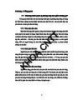
Luận văn tốt nghiệp: Tìm hiểu các chương trình quản lí phòng máy
 0 p |
0 p |  73
|
73
|  8
8
-

Tóm tắt Khóa luận tốt nghiệp: Tìm hiểu di tích chùa La Cả, xã Dương Nội, huyện Hoài Đức, Hà Nội
 9 p |
9 p |  127
|
127
|  7
7
-

Luận văn tốt nghiệp: Tìm hiểu công nghệ Design by Contact và xây dựng công cụ hỗ trợ cho C#
 0 p |
0 p |  74
|
74
|  6
6
-

Luận văn tốt nghiệp: Tìm hiểu công nghệ XML và xây dựng hệ thống quản lí dịch vụ khách hàng ESUPPOR
 0 p |
0 p |  86
|
86
|  6
6
-

Luận văn tốt nghiệp: Tìm hiểu và xây dựng hệ thống FRAMEWORK hỗ trợ các hình thức thi trắc nghiệm
 0 p |
0 p |  109
|
109
|  6
6
-

Luận văn tốt nghiệp: Tìm hiểu các kĩ thuật áp dụng cho bài toán nhận dạng kí tự người câm
 0 p |
0 p |  90
|
90
|  4
4
Chịu trách nhiệm nội dung:
Nguyễn Công Hà - Giám đốc Công ty TNHH TÀI LIỆU TRỰC TUYẾN VI NA
LIÊN HỆ
Địa chỉ: P402, 54A Nơ Trang Long, Phường 14, Q.Bình Thạnh, TP.HCM
Hotline: 093 303 0098
Email: support@tailieu.vn










